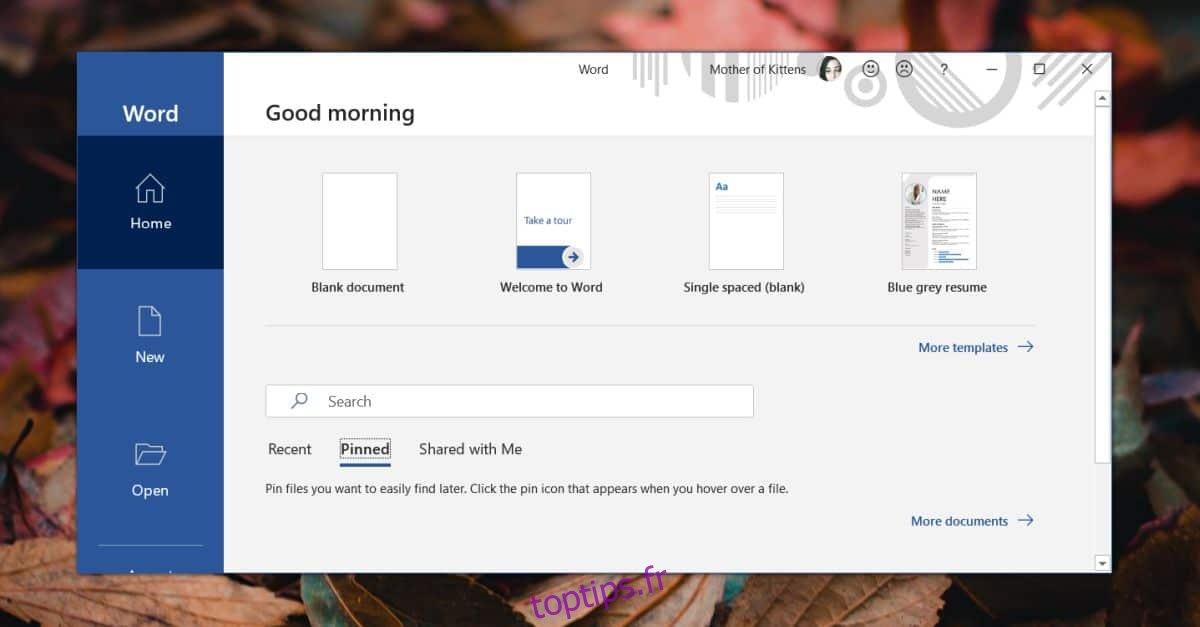Toutes les applications Office ont un modèle de document ou de fichier par défaut qui est un modèle «vierge». Vous pouvez télécharger divers modèles pour la plupart des applications Office et vous pouvez également créer vos propres modèles personnalisés. Si vous aimez un modèle personnalisé et souhaitez l’utiliser comme modèle par défaut dans Office 365, vous pouvez. Il est assez facile de modifier le modèle par défaut d’une application Office.
Chaque application Office a son propre type de modèle, vous devrez donc définir le modèle pour chaque application séparément. Le processus sera le même.
Modèle par défaut dans Office 365
Ouvrez l’application Office pour laquelle vous souhaitez modifier le modèle par défaut. Nous utilisons Word pour cet article, mais choisissez l’application de votre choix. Sélectionnez le modèle que vous souhaitez utiliser et ouvrez un nouveau document dans ce modèle. Vous pouvez modifier le modèle si vous le souhaitez, par exemple, personnaliser les couleurs utilisées.
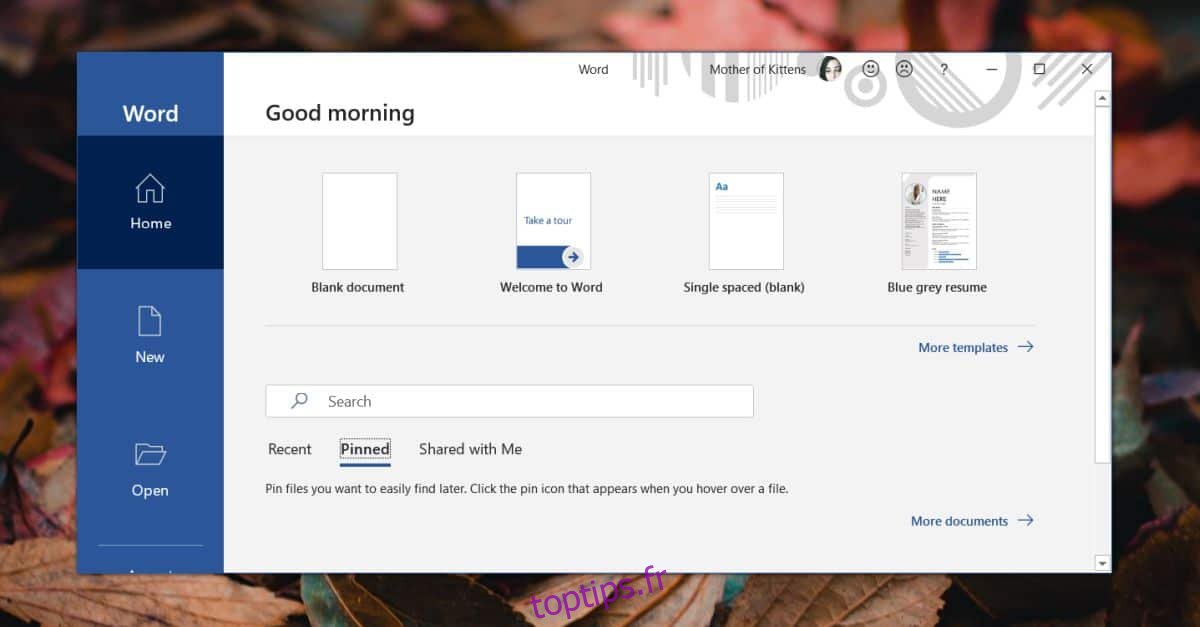
Lorsque vous êtes prêt à définir la conception et le thème du document actuel comme modèle par défaut, accédez à l’onglet Conception. Recherchez le bouton « Définir par défaut » et cliquez dessus. Fermez l’application et ouvrez-la à nouveau. Le document ou fichier par défaut créé utilisera le modèle que vous avez défini.
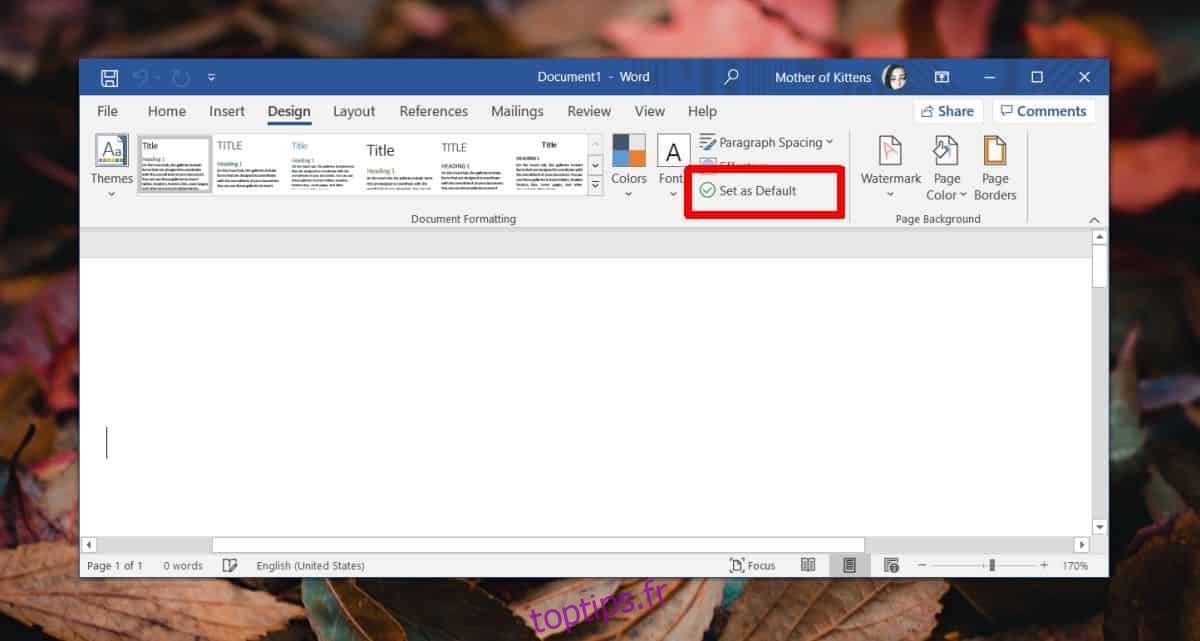
Lors des tests, nous avons constaté que le modèle par défaut devait être défini deux fois pour être appliqué. Cela peut être un hasard, ou un bogue, ou même une conception. Quoi qu’il en soit, si le modèle ne change pas, ouvrez à nouveau l’application Office et appliquez-la à un document, puis définissez-la comme modèle par défaut une fois de plus.
Vous pouvez télécharger des modèles et les utiliser comme modèle par défaut. Assurez-vous simplement que le fichier de modèle est enregistré de manière permanente sur votre système. La plupart des modèles sont téléchargés directement dans le répertoire Office pour les modèles, mais si vous en avez téléchargé un en dehors d’une application Office, vous devez vous assurer qu’une copie de celui-ci est enregistrée dans le dossier des modèles de l’application Office respective.
Vous pourrez toujours sélectionner un modèle différent lorsque vous créez un nouveau document et une fois qu’un document a été créé sur le nouveau modèle par défaut, vous pourrez toujours y apporter des modifications. Le modèle ne restreindra en aucune manière la mise en forme, tout comme les modèles « vierges » avec lesquels vous démarrez dans les applications Office.Le nouveau modèle par défaut que vous définissez peut également être personnalisé par document.